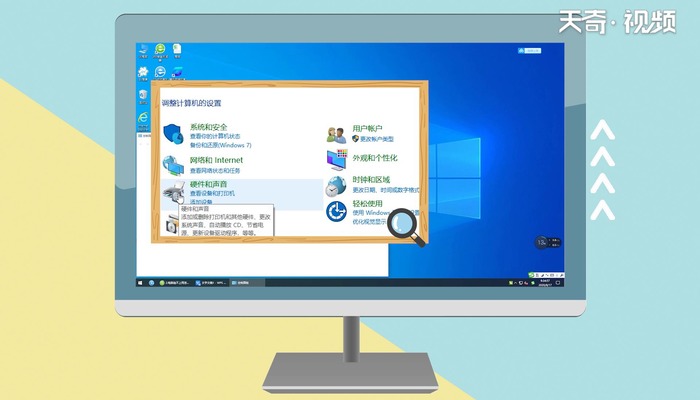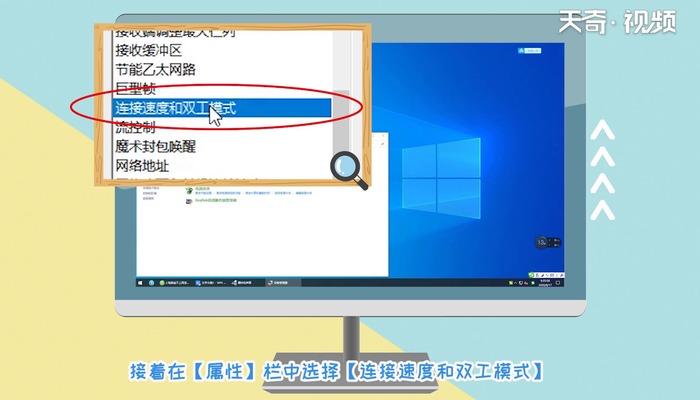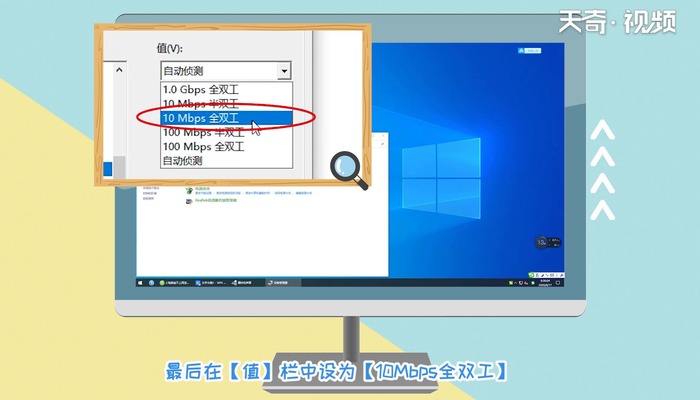电脑连不上网怎么回事 解决电脑连不上网的步骤
来源: 最后更新:22-04-28 12:05:36
-
操作系统:Win10
电脑连不上网有可能是网卡工作模式不对造成的,只要设置成网络双工模式即可解决,具体操作步骤为:
1、首先在电脑桌面左下角点击【开始】点击【控制面板】【硬件和声音】。
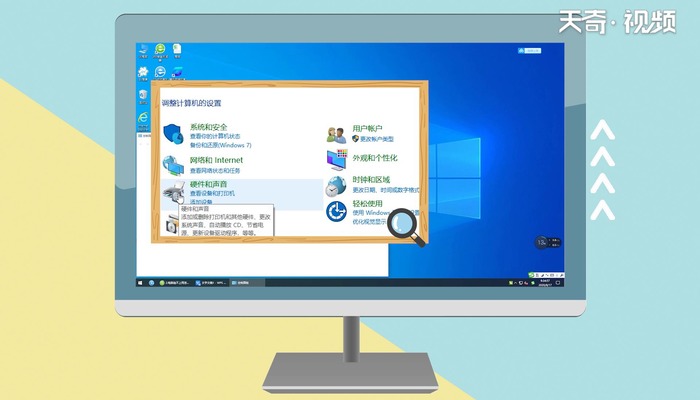
2、然后点击【设备管理器】,右击【第一项的网卡】,在【属性】里选择【高级】。

3、接着在【属性】栏中选择【连接速度和双工模式】。
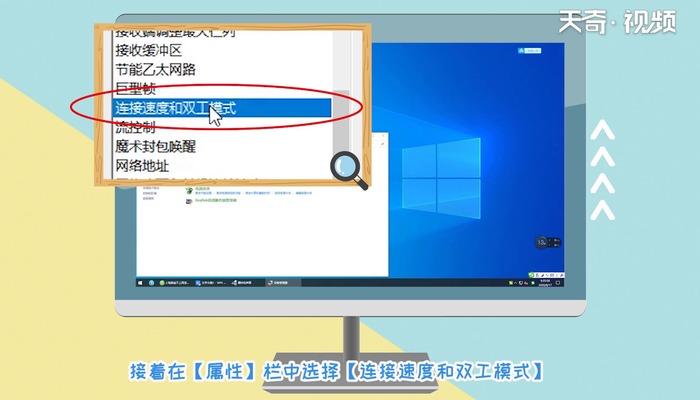
4、最后在【值】栏中设为【10Mbps全双工】点击【确定】即可。
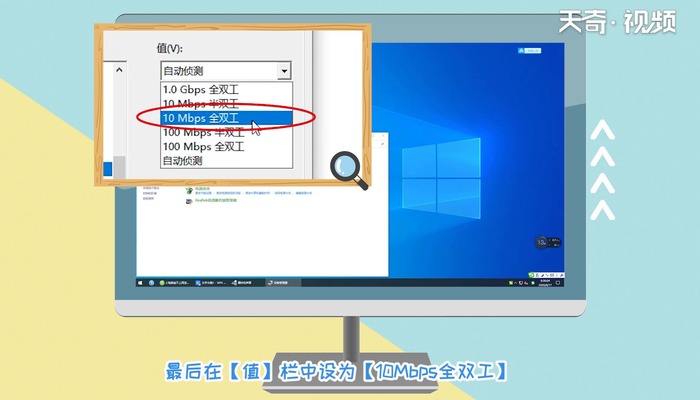
温馨提示:如果是集成网卡工作不稳定,可换一块独立网卡,更新网卡驱动,网卡损坏,更换一个网卡。
标签: 电脑连不上网怎么回事 解决电脑连不上网的步骤 解决电脑连不上网的方法
免责声明:本文系转载,版权归原作者所有;旨在传递信息,其原创性以及文中陈述文字和内容未经本站证实。
- 1
一起“遗产管理人”案背后:跨越血缘的无声照护
- 2
国羽小将赛场晕倒后离世 国羽小将赛场晕倒后离世的是谁
- 3
17岁国羽小将赛场猝死细节曝光,现场处置令人愤怒!姐姐发声质疑
- 4
马克龙“赌”输,极右翼领跑首轮投票,巴黎爆发抗议活动!法议会或陷入僵局
- 5
法国迎来“95后”总理? 法国39岁总统
- 6
湖北天门中考普通高中录取分数线2024(2021湖北天门中考最低录取分数线)
- 7
天门中考成绩一分一段表2024 天门中考成绩一分一段表2024年
- 8
人民网同上一堂卓越追光思政大课嘉宾+直播时间+直播回放入口
- 9
2024年仙桃中考录取分数线及一分一段表
- 10
苏商巨富沈文荣病逝,最大民营钢企千亿沙钢集团驶向何方?
“美国非常热心找我们保护登月脚印,这很有意思”“美国非常热心找我们保护登月脚印,这很有意思”,美国,月球车,nas
内蒙古今日高速路况实时查询(12328高速路况查询) 徐州市春风行动就业专场招聘会2024年 徐州春风动力电话 川青铁路镇江关至黄胜关段全线铺轨完成 卫星影像显示山东舰抵菲附近海域,外媒猜测有“威慑”之意?军事专家解读热门标签
热门文章
-
语c圈是什么意思(语c圈分为哪几个圈) 24-07-01
-
汽车喇叭家用怎么样 汽车喇叭买什么样的好 24-07-01
-
送男朋友的520礼物(送男朋友的520礼物排行榜学生) 24-07-01
-
手机怎么清理隐藏空间(怎么清理手机的隐藏内存) 24-07-01
-
捷途汽车什么车 捷途什么车型 24-07-01
-
怎么冷冻保存玉米(怎么冷冻保存玉米粒) 24-07-01
-
30岁女人渴望收到什么礼物(30岁女人渴望收到什么礼物1000多项链) 24-07-01
-
男生礼物排行榜(男生礼物排行榜实用型) 24-07-01
-
废旧鱼缸怎么利用(旧鱼缸废物利用) 24-07-01
-
美瞳怎么长期保存 美瞳怎么长期保存在冰箱 24-07-01